Chrome Pokračujte tam, kde jste přestali Možnost (CWYLO) umožňuje uživatelům ponechat karty stránek otevřené, když naposledy zavřeli prohlížeč.
Pokračujte tam, kde jste přestali je užitečná možnost, která vám ušetří nutnost procházet záložkami a znovu otevírat stránky.
Někteří uživatelé však uvedli, že funkce CWYLO v prohlížeči Chrome pro ně nefunguje správně.
Zdá se, že v těchto případech Chrome ve skutečnosti otevírá více karet než ty, které byly otevřené při zavírání softwaru. V ostatních případech Chrome nespustí všechny karty z poslední relace procházení.
Níže naleznete další informace o této funkci a o tom, jak ji opravit, aby správně fungovala.
Jak mohu opravit pokračování prohlížeče Chrome tam, kde jste přestali pracovat?
1. Přepněte na jiný prohlížeč
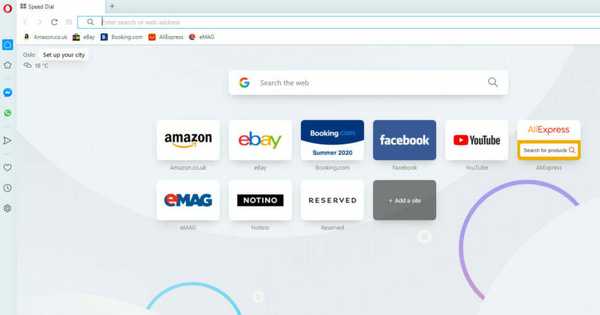
Pokud máte problémy s Chrome Pokračujte tam, kde jste přestali funkce, možná vám pomůže vyzkoušet jiný prohlížeč.
Opera je postavena na enginu Chromium, takže má stejné funkce a rozšíření jako Chrome, takže můžete snadno importovat veškerou historii procházení a uložená data.
Na rozdíl od prohlížeče Chrome tento prohlížeč nebude odesílat žádná vaše data do Googlu a má také integrovanou ochranu proti sledování, phishingu a malwaru, což z něj dělá perfektní alternativu k prohlížeči Chrome..
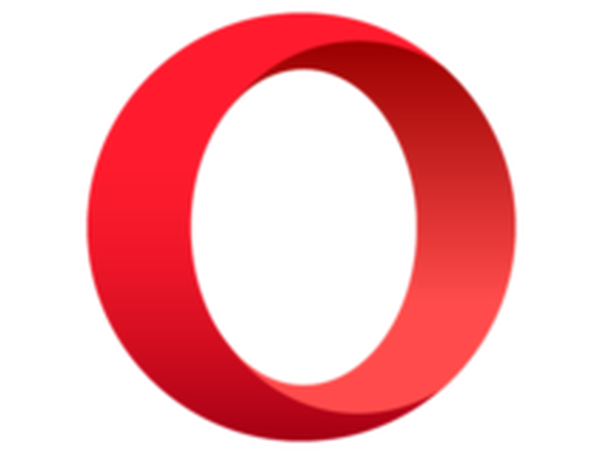
Opera
Vaše soukromí a zabezpečení online je u tohoto webového prohlížeče nejvyšší prioritou. Žádné chyby, sběr dat ani vyskakovací upozornění s bezplatnou integrovanou sítí VPN. Volný, uvolnit Navštivte web2. Vypněte rozšíření pro Chrome
- Klikněte na ikonu Přizpůsobte a ovládejte Google Chrome knoflík.
- Vybrat Více nástrojů a jdi do Nastavení.
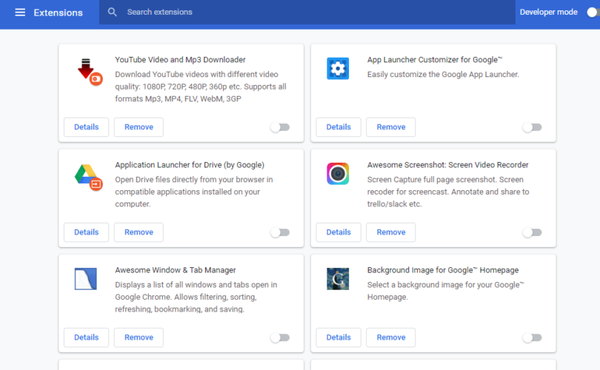
- Klikněte na tlačítka na vpravo dole rozšíření.
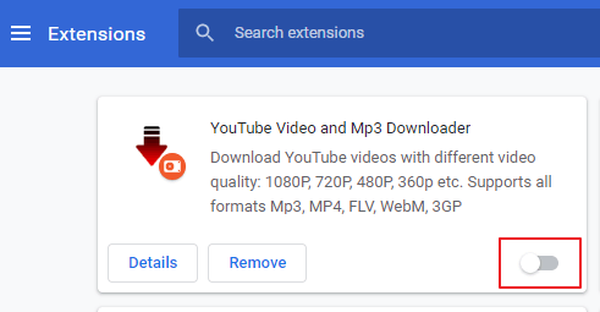
- Případně klikněte na Odstranit odinstalovat rozšíření.
3. Nastavte nový profil Google Chrome
- Klikněte na ikonu Profil tlačítko v pravém horním rohu prohlížeče.
- Dále vyberte Správa lidí.
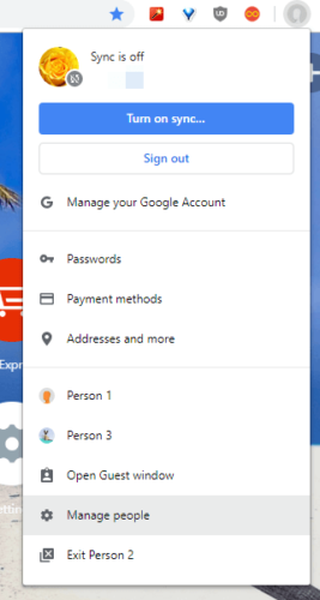
- Vybrat Přidat osobu.
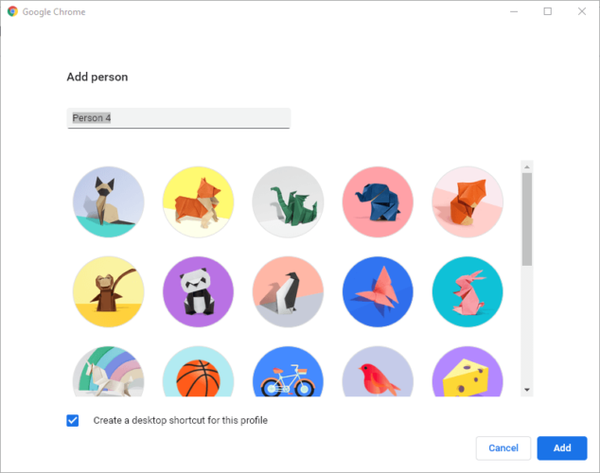
- Zadejte jméno účtu do textového pole.
- Vyberte obraz pro profil.
- zmáčkni Přidat knoflík.
- Přepněte na nový profil kliknutím na ikonu Profil a vyberte jej v nabídce.
4. Otevřete karty pouze v jednom okně
Všimněte si, že Pokračujte tam, kde jste přestali Tato možnost využívá pouze karty otevřené v jednom hlavním okně procházení.
Funkce CWYLO tedy ne vždy znovu otevře všechny karty z více oken zavřených na konci poslední relace procházení.
Než zavřete Chrome, ujistěte se, že jsou všechny vaše karty otevřeny pouze v jednom okně prohlížeče.
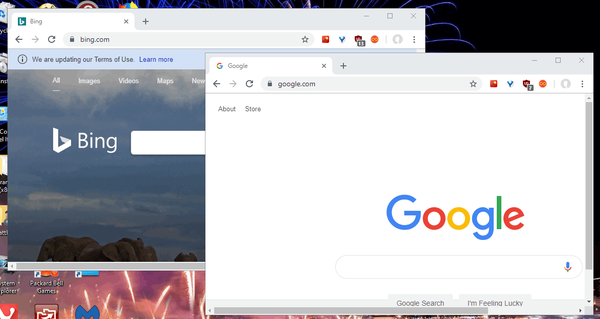
5. Přeinstalujte prohlížeč Google Chrome
- zmáčkni Klávesa Windows + R. horká klávesa.
- Zkopírujte a vložte následující cestu:
C: \ Users \ (Vaše uživatelské jméno) \ AppData \ Local \ Google \ Chrome \ User Data - Klikněte na ikonu OK knoflík.
- Nahradit Vaše uživatelské jméno se skutečným profilem uživatelského účtu.
- Dále klepněte pravým tlačítkem na ikonu Výchozí složku a vyberte kopírovat volba.
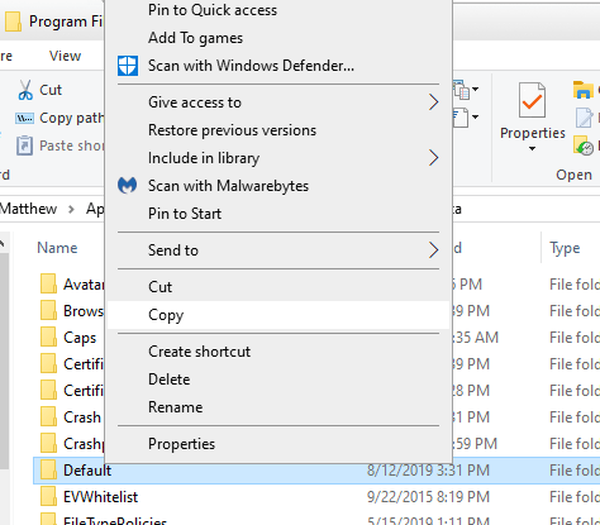
- Pokud máte více než jeden profil, klepněte pravým tlačítkem na Profil 1, Profil 2, atd.
- Vybrat kopírovat zkopírovat každý profil zvlášť.
- další, otevřete složku a zkopírujte Profil Chrome.
- Klikněte pravým tlačítkem myši prázdné místo ve složce a vyberte Vložit volba.
Odinstalujte Google Chrome
- Enter appwiz.cpl v Spustit a kliknout OK.
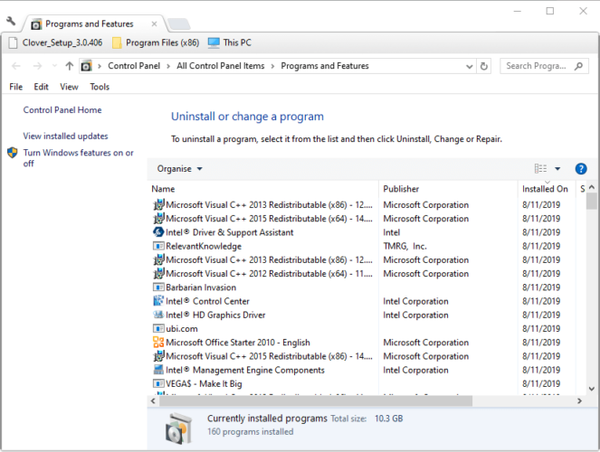
- Vyberte Google Chrome a klikněte na Odinstalovat volba.
- Po odinstalování Chrome restartujte Windows.
Přeinstalujte Chrome podle těchto kroků:
- Klikněte na ikonu Stáhněte si Chrome tlačítko na webové stránce prohlížeče.
- Nainstalujte Chrome s průvodcem nastavením.
- Dále otevřete složku, která obsahuje vložená výchozí složka Chrome (nebo profil).
- Klikněte pravým tlačítkem myši the Výchozí složka vybrat kopírovat.
- Otevřete následující cestu:
C: \ Users \ (Vaše uživatelské jméno) \ AppData \ Local \ Google \ ChromeUser Data - Vložte Výchozí složka (nebo profil) zpět kliknutím pravým tlačítkem myši na prázdné místo ve složce a výběrem Vložit.
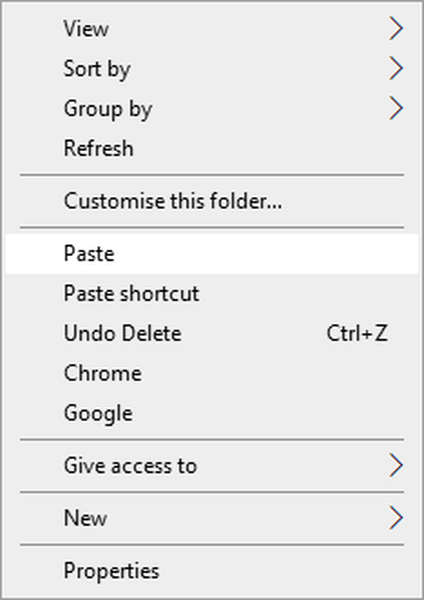
- Vybrat Nahraďte všechny soubory možnost nahradit stávající výchozí složku profilu.
Toto jsou některá z rozlišení, která u ostatních uživatelů opravila funkci CWYLO prohlížeče Chrome.
Všimněte si však, že existuje také několik rozšíření pro Chrome, které jsou dobrou alternativou k Chrome Pokračujte tam, kde jste přestali volba.
Rozšíření Správce relací karet je jedna pozoruhodná alternativa, která umožňuje uživatelům ukládat karty obnovení a okna z předchozích relací procházení s dalšími možnostmi konfigurace.
Poznámka redakce: Tento příspěvek byl původně publikován v srpnu 2019 a od té doby byl přepracován a aktualizován v srpnu 2020 pro svěžest, přesnost a komplexnost.
- prohlížeč
- Google Chrome
 Friendoffriends
Friendoffriends



